Dacă sunteți pe piață pentru un produs ușor, bazat pe Ubuntuversiunea Linux, dar au încercat deja alegerile obișnuite, Bohdi Linux poate fi ceva în care să te uiți. Pentru început, Bohdi rulează în partea de sus a mediului desktop Iluminare. Acest mediu este perfect pentru acest caz de utilizare, deoarece Iluminarea folosește în medie aproximativ 100 MB.
Pe lângă desktopul extrem de ușormediu, sistemul de operare în sine ocupă foarte puțin spațiu. De fapt, implicit, are doar câteva aplicații preinstalate pentru a fi utilizate. Acest lucru îl face perfect pentru cei cu spațiu de depozitare redus. Sistemul de operare are multe de oferit, în special celor cu computere îmbătrânite sau slabe (sau pentru cele care plac sistemele de operare subțiri)
ALERTA SPOILER: Derulați în jos și urmăriți tutorialul video la sfârșitul acestui articol.
Realizarea discului live
Instalarea acestui sistem de operare începe prindescărcând câteva lucruri. Pentru a începe, accesați cea mai recentă imagine ISO. De asemenea, va trebui să capturați o imagine pe disc USB cu dimensiunea de aproximativ 1 GB și instrumentul intermitent USB Etcher.
Notă: când descărcați cel mai recent fișier ISO Bohdi Linux, asigurați-vă că faceți clic pe „Torrent” dacă vă puteți permite. Făcând acest lucru în loc de o descărcare directă economisiți costurile pentru lățimea de bandă pentru dezvoltatori.
Când totul este descărcat, conectați USB-ulunitate flash pe computer și deschideți Etcher. Pentru a clipi, faceți clic pe „Select Image” și căutați fișierul ISO pe care l-ați descărcat pe computerul pe care faceți instalarea USB. Apoi, faceți clic pe „selectați unitatea” și faceți clic pe unitatea USB la care doriți să blocați imaginea. Începeți procesul de creare a discurilor live selectând „Flash!”.
Vă rugăm să rețineți că arderea discurilor live durează un pic de timp. Ai răbdare și așteaptă să se termine. Etcher afișează un mesaj la finalizare.
Booting Disk Live
Reporniți computerul pe care creați discul live Bohdipornit și încărcat în secțiunea BIOS a PC-ului. Utilizând interfața BIOS, accesați setările de încărcare. Modificați setările astfel încât BIOS-ul de pe PC să încarce unitatea flash USB nou creată mai întâi și toate celelalte dispozitive după. Acest lucru este esențial deoarece, dacă nu este finalizat, instalatorul live nu se va încărca.
Înțelegeți că fiecare computer este diferit și se deschideBIOS-ul necesită o anumită cheie. Unii producători folosesc tasta F2. Alții folosesc tasta de ștergere sau scăpare. Cel mai bine este să vă uitați în manualul computerului și să vă dați seama care este combinația de chei pentru a încărca în BIOS.
Instalarea Bohdi Linux
Pe măsură ce discul live începe, veți vedea BohdiDesktop Linux. Veți vedea, de asemenea, un browser web deschis către un ghid care vă spune tot ce trebuie să știți despre Bohdi. Simțiți-vă liber să închideți acest browser web, deoarece nu avem nevoie de el în timpul instalării. Pentru a începe procesul de instalare, priviți panoul pentru logo-ul Bodhi Linux și faceți clic pe el.

În prima pagină, instalatorul îi spune utilizatoruluipentru a citi notele de lansare. Notele de lansare acoperă toate noile caracteristici și îmbunătățiri, așa că este o idee bună să le verificați. După ce ați terminat să le priviți, selectați limba corectă din bara laterală și faceți clic pe „continuați” pentru a continua.
Pe a doua pagină a instalatorului, Bohdi întreabădacă doriți să „descărcați actualizări” în timp ce procesul de instalare se desfășoară. Acest lucru nu este necesar, dar va economisi mult timp, așa că vă recomandăm să bifați această casetă. În plus, selectați „Instalați software terță parte” pentru a vă asigura că toate dispozitivele dvs. au driverele de care au nevoie. Cu ambele casete bifate, faceți clic pe „Continuare” pentru a trece la a treia pagină.
Al treilea pas necesită alegerea instalăriitip pentru Bohdi. Există o mulțime de opțiuni, dar de obicei selectarea primei opțiuni este cea mai bună. Acest lucru se datorează faptului că programul de instalare poate detecta și decide cu exactitate ceea ce PC-ul dvs. are nevoie.
De exemplu: dacă încărcați Bohdi pe un computer cu Windows pe acesta, vă va sugera să îl instalați de-a lungul. Dacă nu există alte sisteme de operare, prima opțiune va fi „Ștergeți discul și instalați Bodhi”, etc.
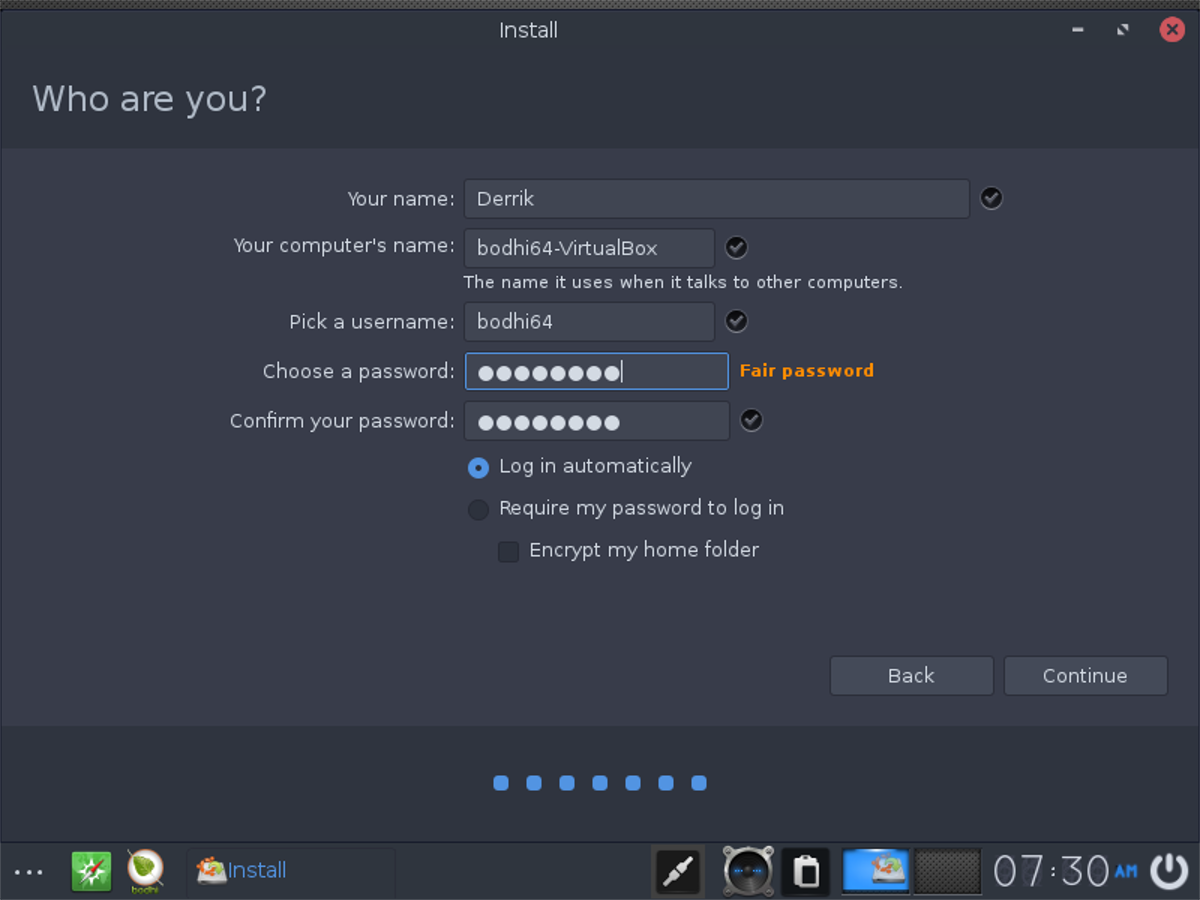
Când ați selectat tipul de instalare pe care îl avețidoriți, faceți clic pe butonul „Instalare acum” pentru a începe. Instalatorul va începe să mute fișierele direct pe hard disk și va începe să configureze totul. În timp ce totul se instalează, va trebui să configurați lucruri precum numele de utilizator, fusul orar, parolele, autentificarea automată etc.
Parcurgeți dialogurile și completați totul. După ce completați totul, sistemul de operare va afișa pe ecran un mesaj care spune că instalarea este completă.
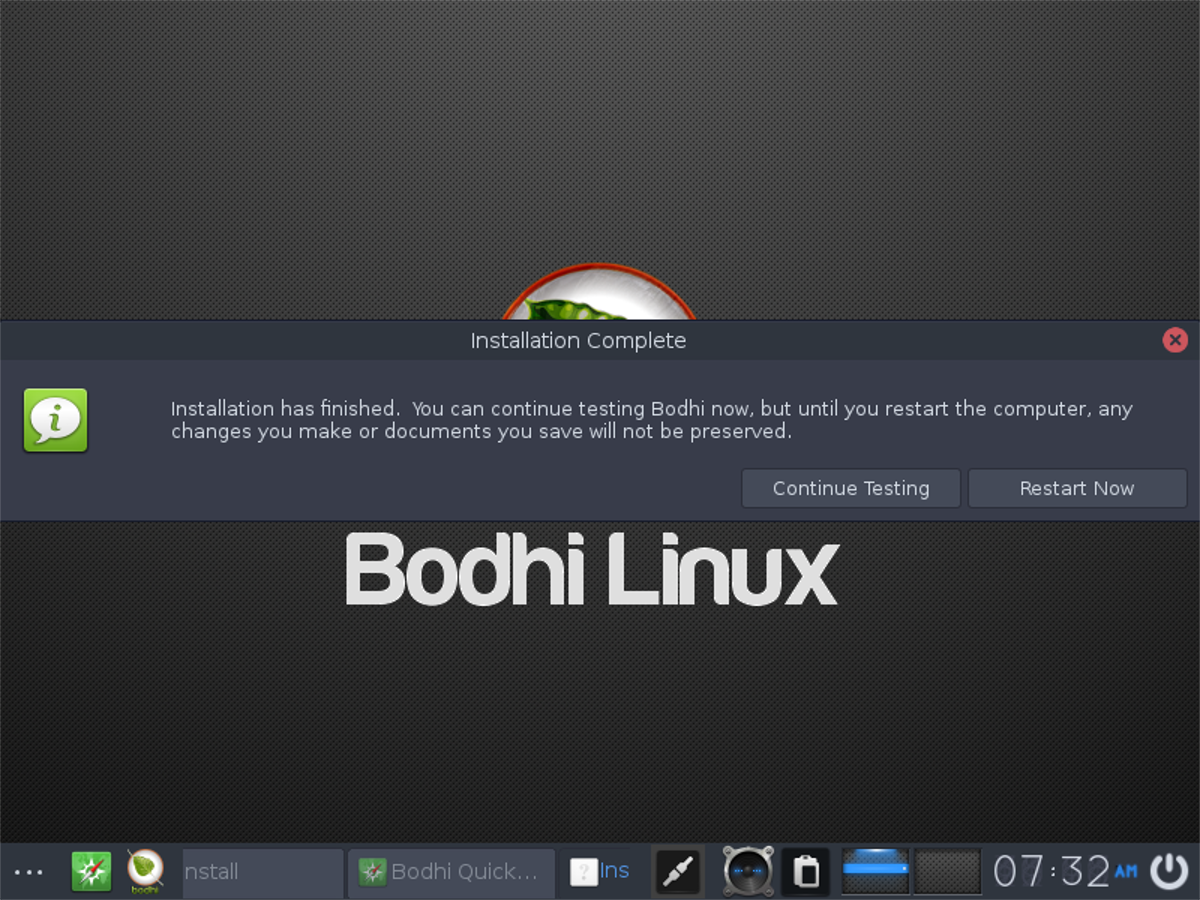
Pentru a ieși de pe discul live Bodhi, faceți clic pe „reporniți”mesajul de finalizare. Acest lucru va reporni computerul. Când se termină repornirea, scoateți unitatea flash USB și folosiți tasta Enter pentru a porni noua dvs. instalare.













Comentarii